Após atualizações constantes e melhorias, After Effects ganhou diversas novas funções na versão Creative Cloud, que revolucionam o trabalho no espaço 3D. Uma dessas funções é o Snapping. Esta técnica simplifica significativamente a posição precisa de objetos 3D, economizando assim tempo e nervos. Neste guia, você aprenderá como usar o Snapping no After Effects de forma eficaz para criar animações 3D rápidas e precisas.
Principais conclusões
- O Snapping otimiza o alinhamento de objetos 3D em sua composição.
- Você pode posicionar objetos 3D sem esforço, sem precisar calcular pixel por pixel.
- A ferramenta também funciona com pontos de ancoragem, facilitando animações.
Guia passo a passo
1. Criar uma camada 3D
Para usar o Snapping, você precisa primeiro ter uma camada 3D em sua composição. Crie um cubo simples no After Effects, gerando uma camada e mudando-a para 3D.
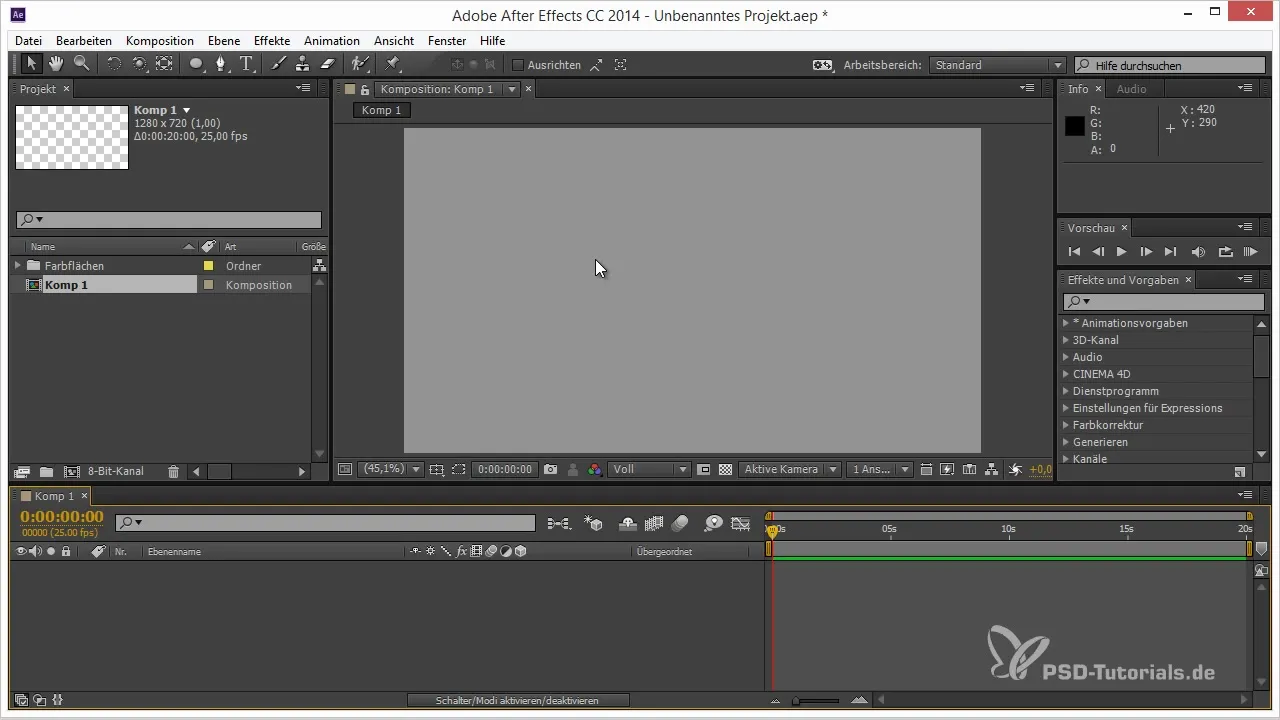
2. Alinhar o cubo
Ao criar um cubo manualmente, você deve passar tempo com cálculos e posicionamentos precisos. Com o Snapping, esse processo é muito mais eficiente. Ative a ferramenta Snapping para alinhar automaticamente as bordas do seu cubo.
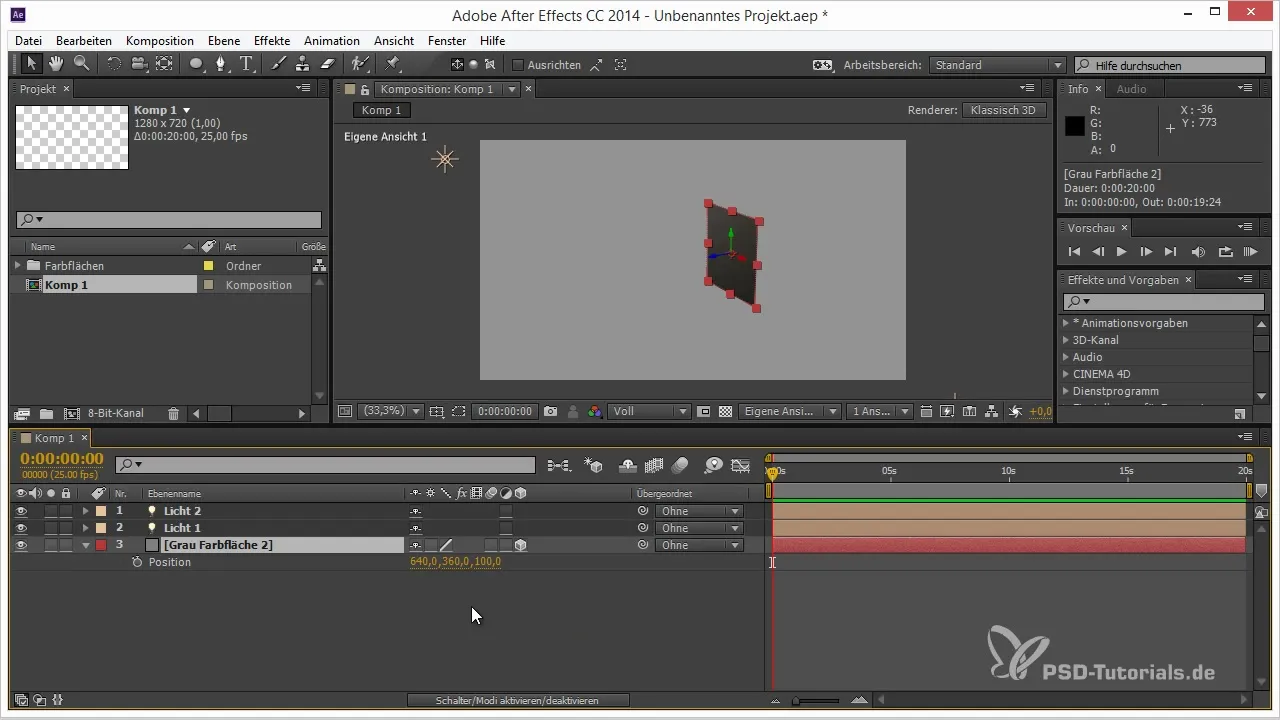
3. Duplicar e ajustar
Duplique a camada original do cubo e gire-a conforme necessário. O Snapping fará com que os cantos e arestas se alinhem automaticamente ao posicioná-los. Assim, você evita cálculos e pode se concentrar na criação.
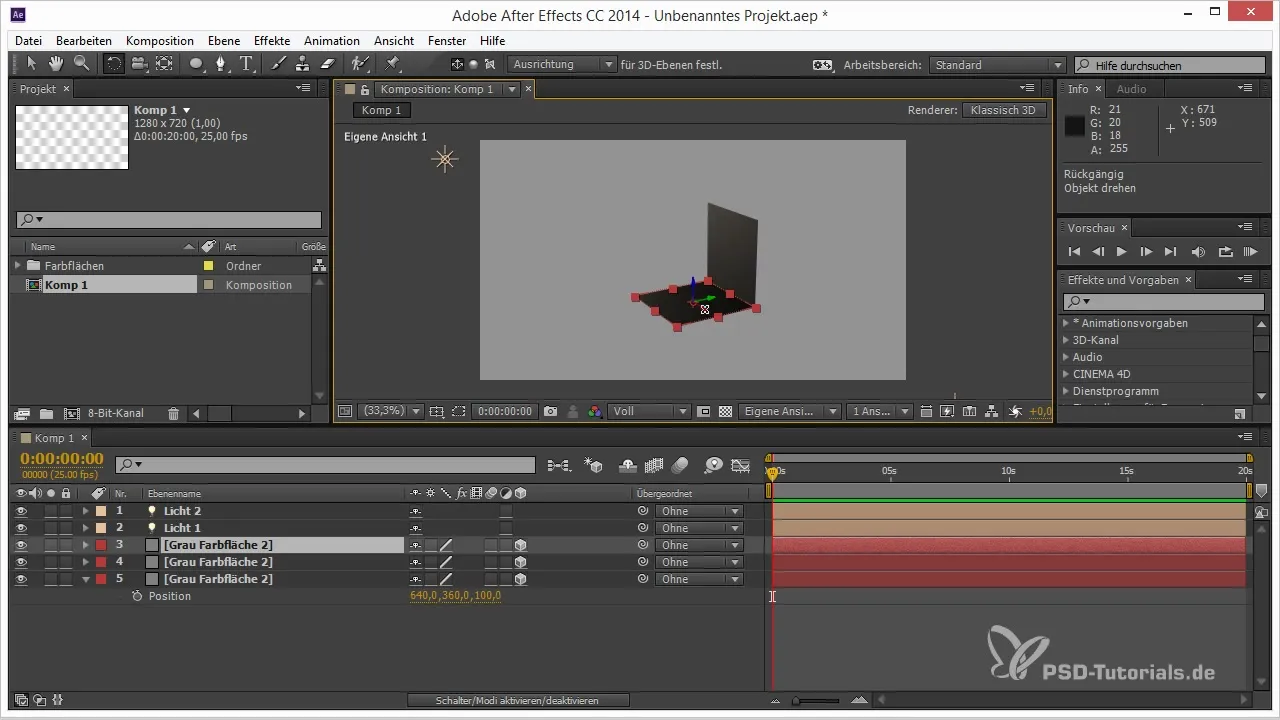
4. Adicionar fontes de luz
Para dar um efeito mais realista ao seu cubo, adicione fontes de luz. Você deve posicioná-las estrategicamente para obter as sombras e efeitos de luz corretos. Aqui também, você pode usar o Snapping para colocar as luzes exatamente onde precisar.
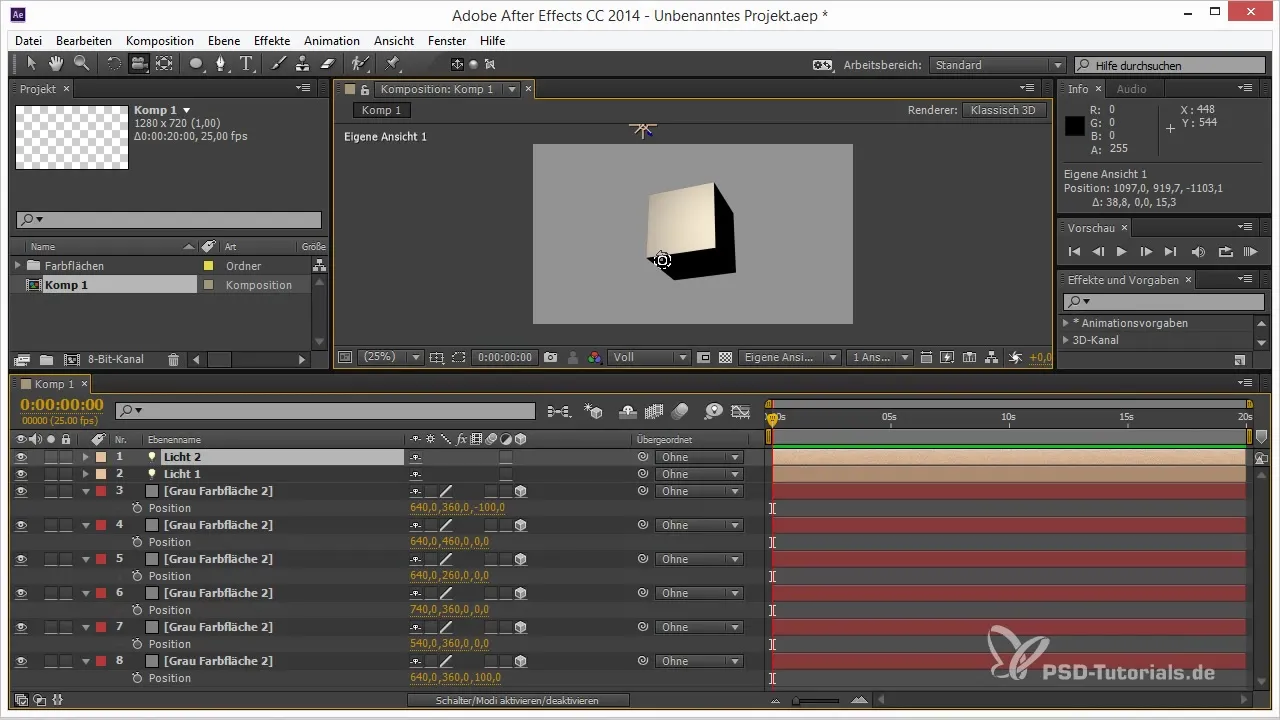
5. Adicionar mais detalhes
Quando seu cubo estiver pronto, você pode adicionar mais detalhes, como texturas ou fontes de luz adicionais. O Snapping também ajuda a integrar esses elementos de forma harmoniosa na sua composição, sem que você precise ficar trocando constantemente entre as camadas.
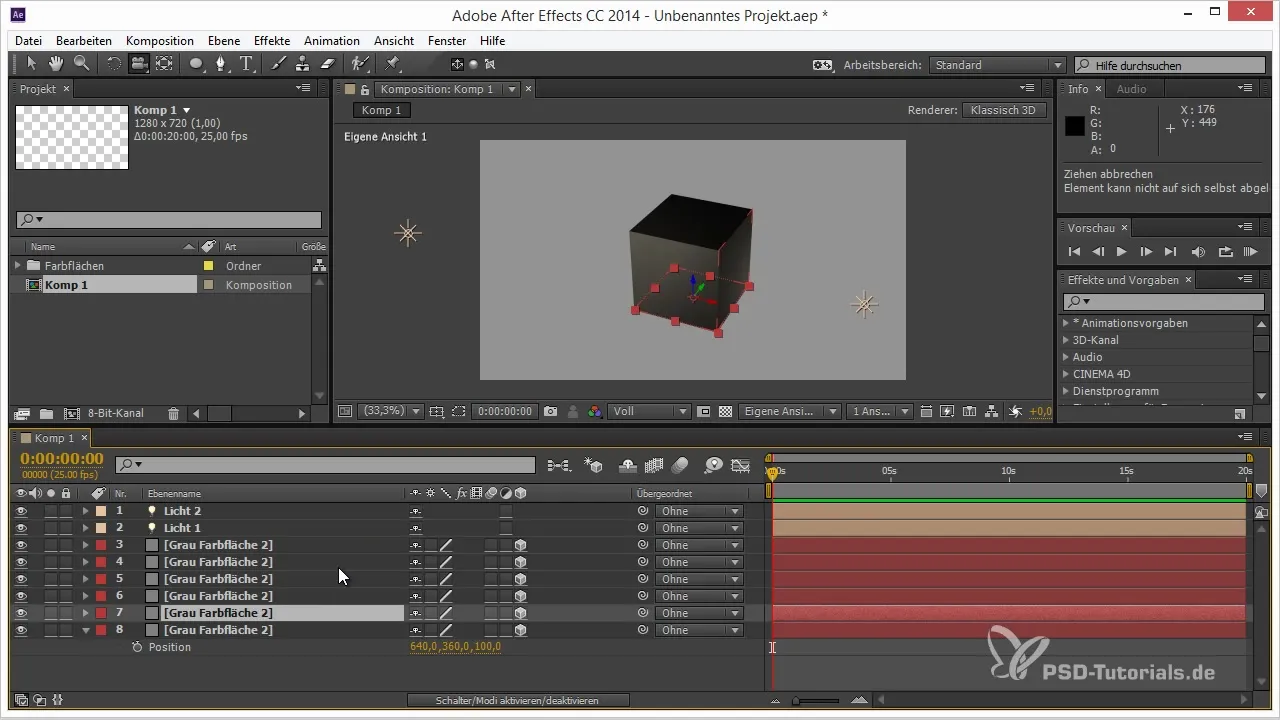
6. Definir pontos de ancoragem com precisão
Outro recurso útil do Snapping é a possibilidade de mover pontos de ancoragem facilmente. Com a ferramenta de ponto de ancoragem, você pode fixar seu ponto de ancoragem em um lado ou canto do seu objeto 3D, o que simplifica muito a criação de animações.
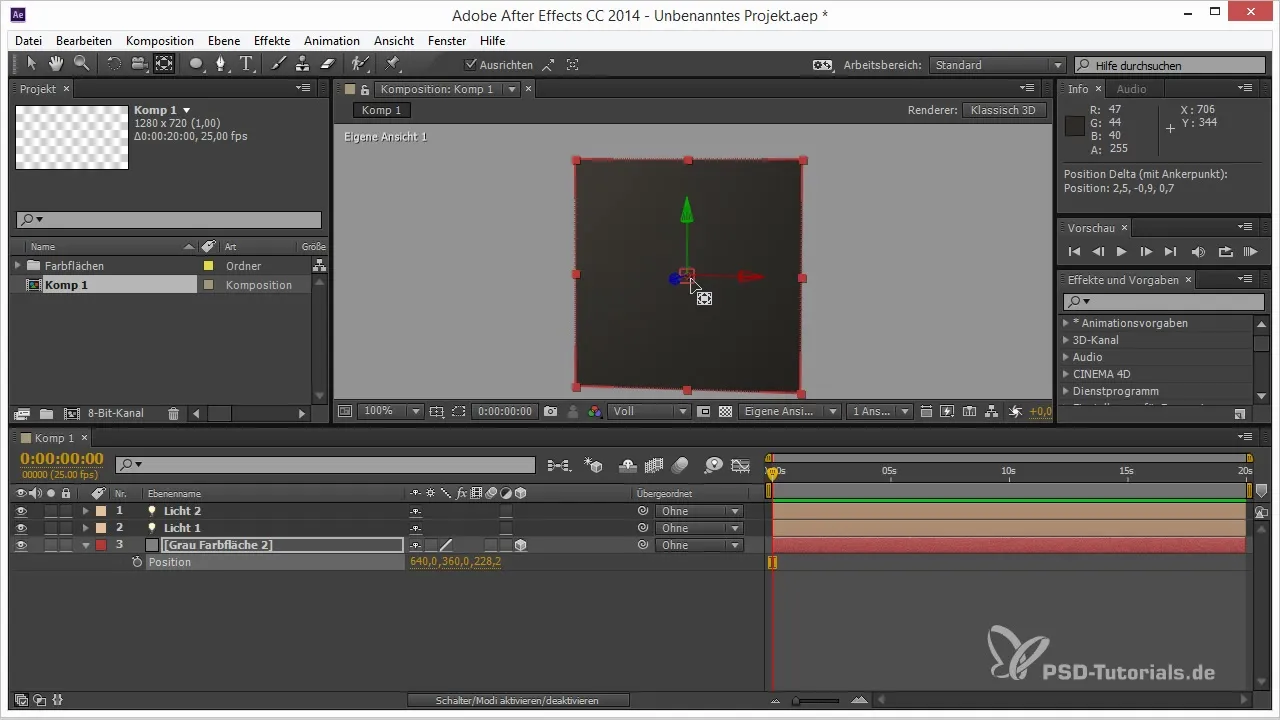
7. Garantir o alinhamento
A ferramenta Snapping não só permite que você crie camadas 3D, mas também verifica e ajusta os alinhamentos de objetos sobrepostos. Isso resulta em uma aparência geral mais harmoniosa da sua animação.
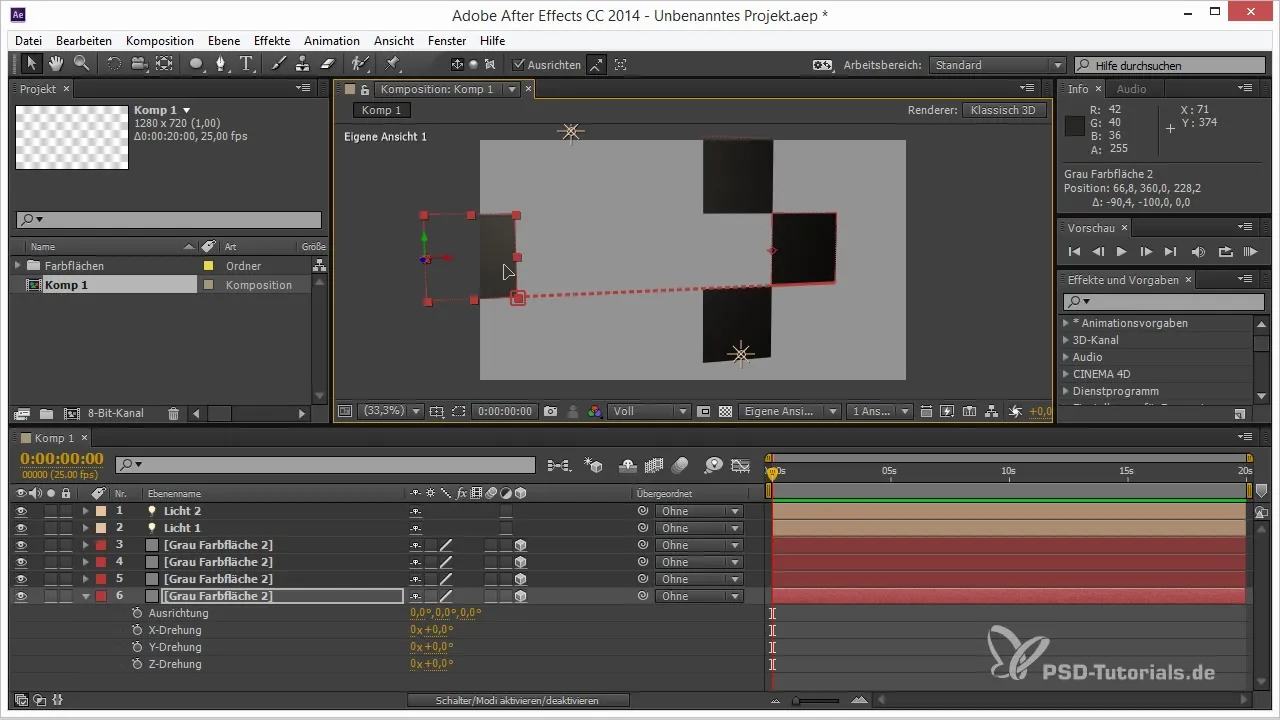
8. Trabalhando com camadas de transformações dobradas
Com as transformações dobradas, o Snapping se torna ainda mais eficaz. Ao ativar essa função, você pode alinhar perfeitamente objetos dentro de composições dobradas. Isso simplifica enormemente a estrutura de animações complexas.
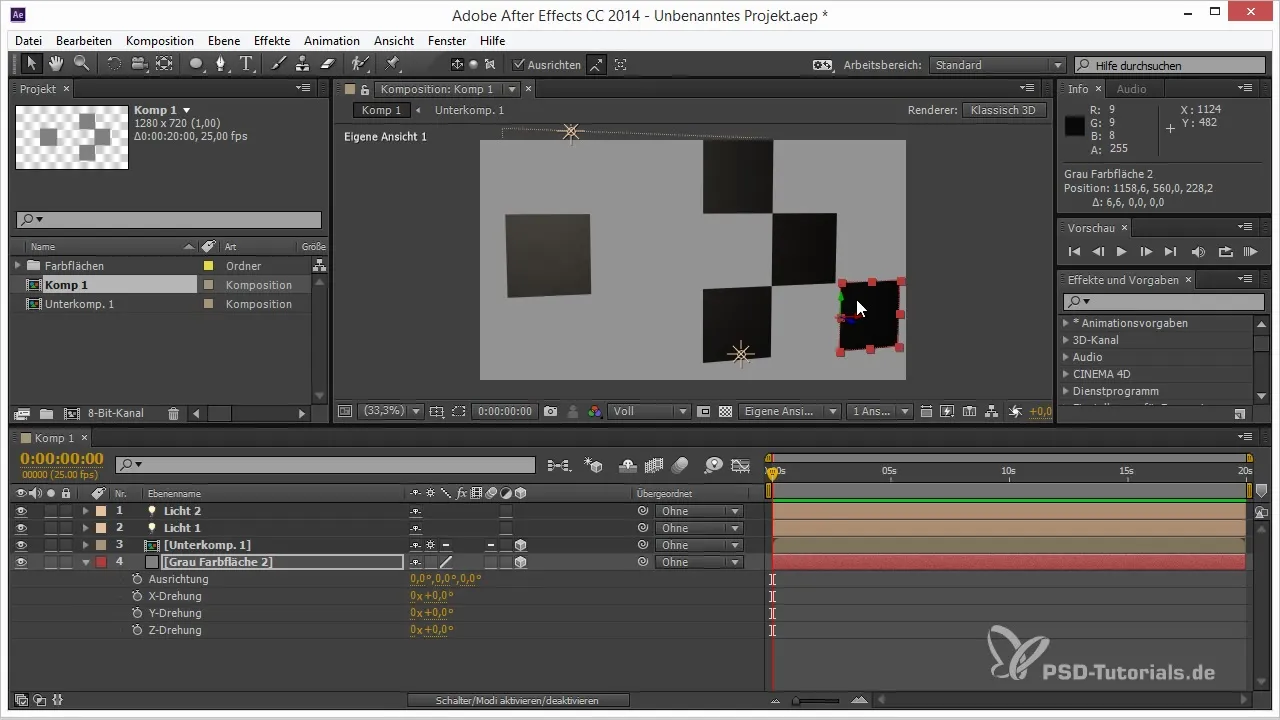
Resumo - Dicas e truques para 3D no After Effects: Snapping
Neste guia, você aprendeu como usar o Snapping no After Effects para simplificar a criação e o posicionamento de objetos 3D. Com esse recurso, você não só economiza tempo, mas também obtém resultados mais precisos.
Perguntas frequentes
Como ativo o Snapping no After Effects?O Snapping pode ser ativado facilmente através da ferramenta correspondente na barra de ferramentas superior.
Posso usar Snapping também em camadas dobradas?Sim, se você ativar transformações dobradas, o Snapping também funcionará nessas camadas.
O que posso fazer se as camadas que eu quero não se alinharem?Certifique-se de que o Snapping está ativado e que as camadas estão realmente próximas das bordas ou pontos de canto.
O Snapping funciona com todos os objetos 3D?Sim, o Snapping deve funcionar com todos os objetos 3D na sua composição, independentemente de seu tipo ou tamanho.


